Cara Mengedit Audio
Filme membolehkan anda menambah dan mengedit fail audio dalam video anda untuk menjadikannya hidup. Baca panduan berikut untuk mengetahui cara:
- 1.Tambah Muzik Latar Belakang
- 2.Split Audio
- 3.Laraskan Kelantangan Audio, Pudar masuk/keluar, Penukar Suara
- 4.Laraskan Kelajuan Audio
- 5.Pangkas/Pangkas Klip Audio
- 6.Rakaman Audio
Tambah Muzik Latar Belakang
Terdapat dua cara untuk menambah muzik latar belakang pada video anda:
1)Gunakan muzik daripada Filme: klik ikon "Muzik" dan anda akan melihat perpustakaan audio tanpa royalti. Pilih kesan lagu/muzik yang anda suka daripada pustaka dan klik ikon "+" untuk menerapkannya atau klik kanan pada kesan lagu/muzik dan pilih "Guna" daripada menu lungsur.
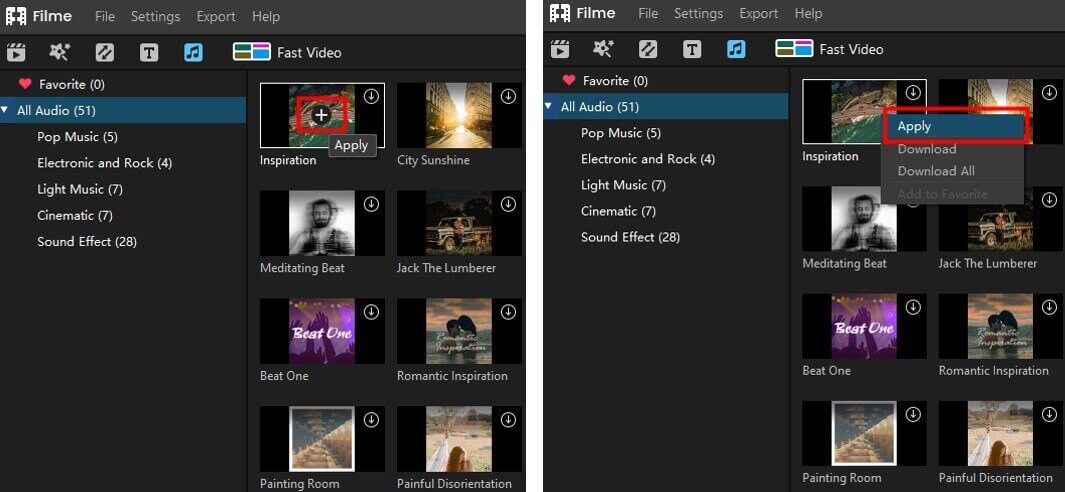
2)Import fail audio anda sendiri ke Filme: klik "Import" untuk mengimport audio anda sendiri ke Filme. Seret dan lepaskan fail audio yang diimport ke dalam Trek Audio dalam garis masa, klik ikon "+" di tengah atau klik kanan padanya dan pilih "Tambah" daripada menu lungsur.
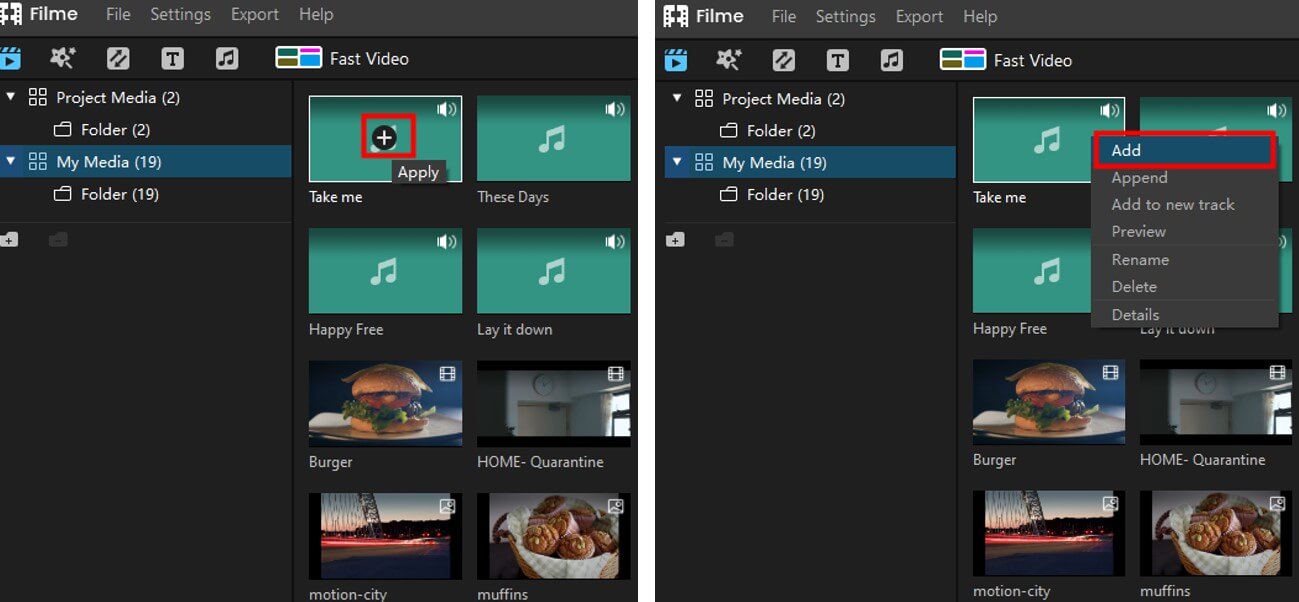
Split Audio
Terdapat dua cara untuk memisahkan audio.
Gerakkan Kepala Main ke titik di mana anda mahu membahagikannya dalam garis masa. Kemudian, klik kanan pada klip dan pilih "Split". Anda juga boleh mengklik butang "Split" dalam bar alat di atas garis masa.
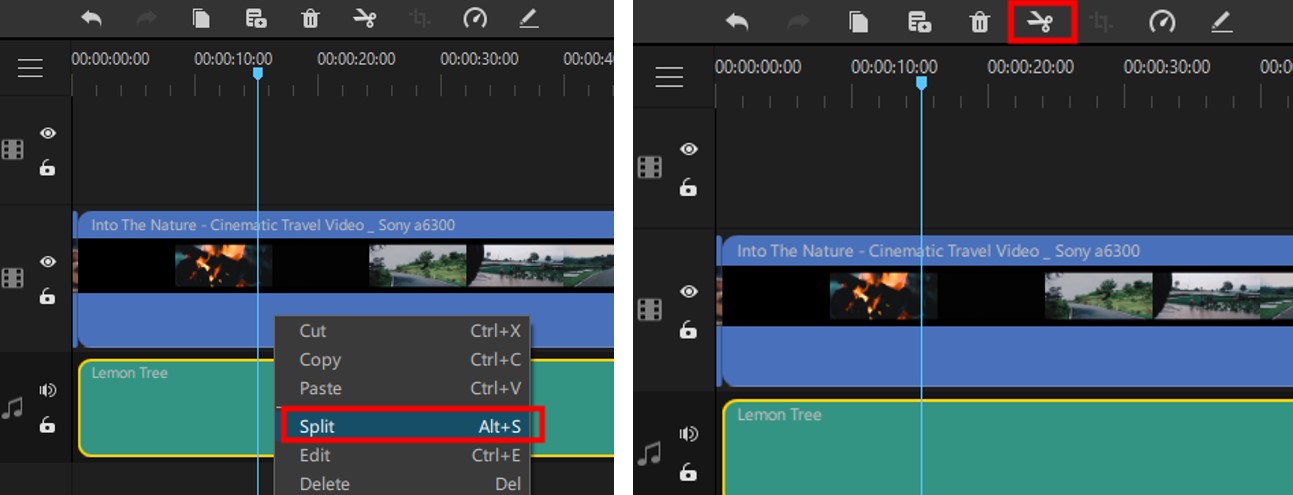
Laraskan Kelantangan Audio, Pudar masuk/keluar, Penukar Suara
Untuk membuka panel penyuntingan audio, klik dua kali pada klip audio dalam garis masa, atau klik kanan padanya dan pilih "Edit".
Dalam panel, anda akan melihat peluncur pelarasan untuk kelantangan, fade in dan fade out. Anda juga boleh melaraskan panjang kesan masuk/keluar pudar.
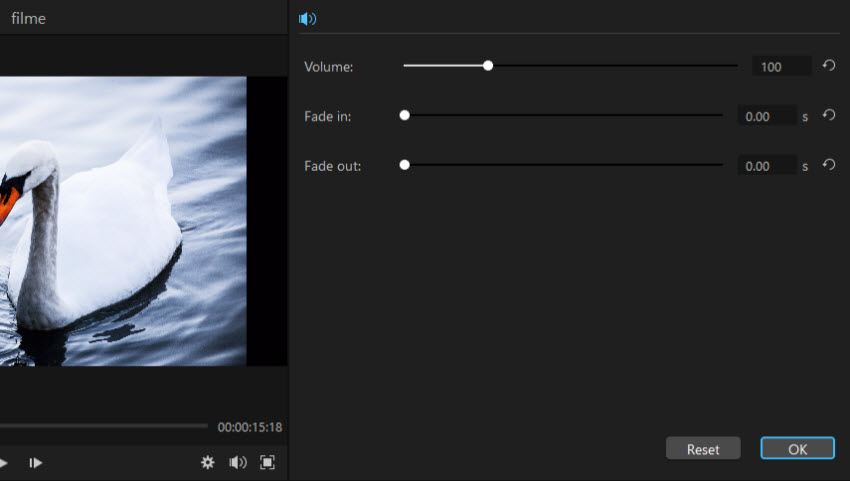
Anda juga boleh menukar suara anda dengan mengklik pada kesan bunyi yang anda inginkan dalam penukar suara. Klip bunyi yang diubah suai akan bertukar menjadi kuning.
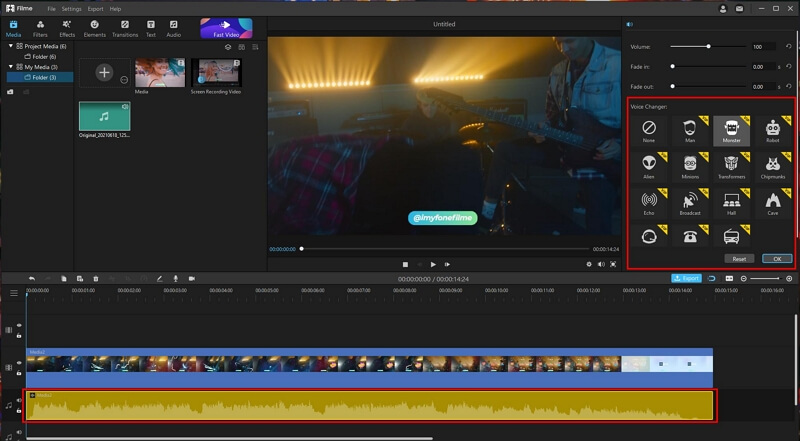
Laraskan Kelajuan Audio
Klik pada ikon "Kelajuan" untuk membuka panel kelajuan. Anda boleh melaraskan kelajuan audio dengan menyeret bar kelajuan atau masukkan seberapa pantas anda mahu audio itu pergi. Selepas menetapkan kelajuan, klik "OK" untuk mengesahkan. Klik "Batal" untuk membatalkan pelarasan kelajuan.
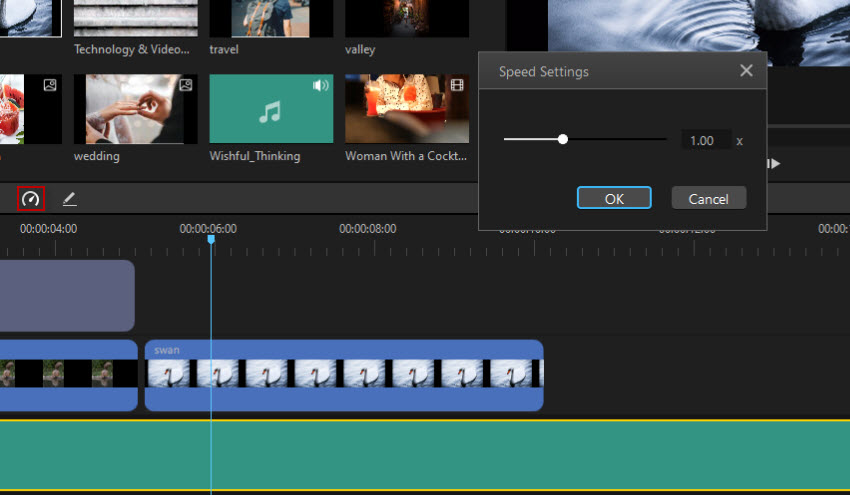
Pangkas/Pangkas Klip Audio
Tarik klip audio ke titik di mana anda ingin memangkasnya. Anda boleh melihat perubahan tempoh dalam Garis Masa.
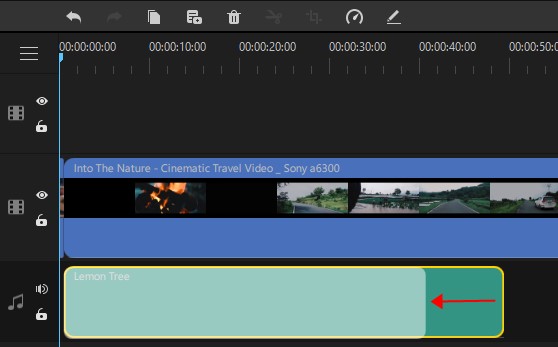
Rakaman Audio
Pilih "Perakam Audio" pada skrin permulaan perisian.
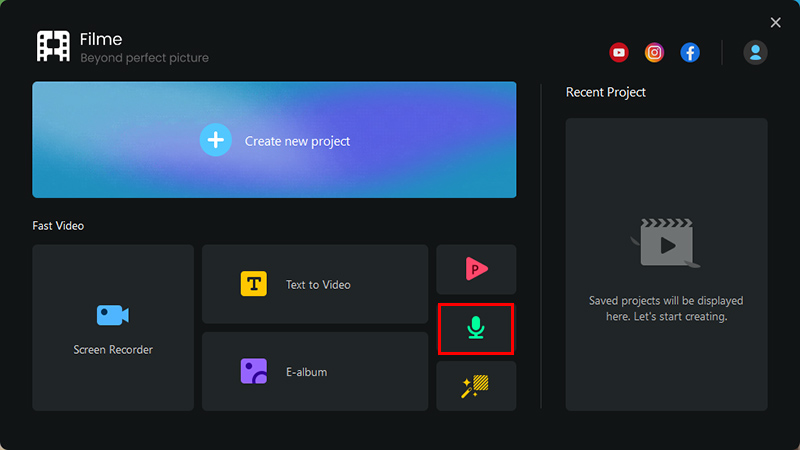
Sebagai alternatif, anda boleh mengklik ikon "mikrofon" dalam garis masa. Tetingkap rakaman akan muncul.
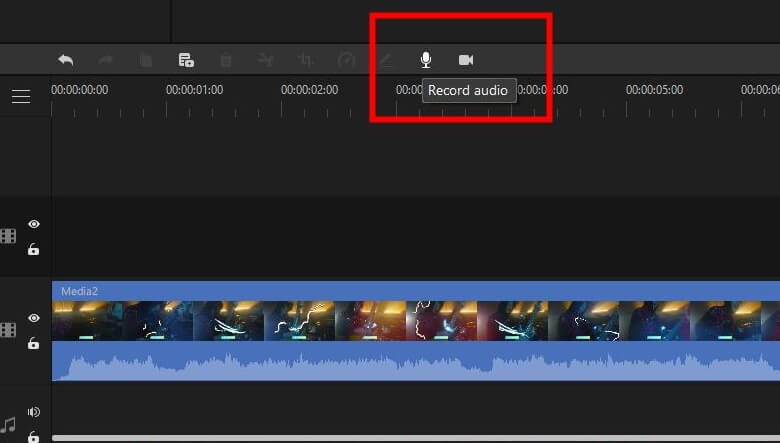
Pilih mikrofon anda sebagai peranti input dan pilih pengubah suai bunyi yang anda mahu gunakan untuk audio yang dirakam.
Mulakan rakaman dengan mengklik butang "Main". Apabila anda selesai merakam, hanya klik butang "Berhenti", anda akan melihat audio yang dirakam dalam pustaka media. Anda boleh menyeret audio ke garis masa dan mengeditnya mengikut keperluan.
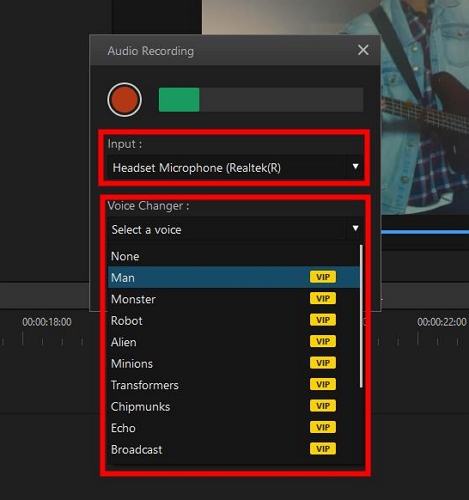
Masih Perlukan Bantuan?
Pergi ke Pusat Sokongan >